آموزش اتوکد : حالت های مختلف در نرم افزار AutoCAD
آموزش اتوکد : حالت های مختلف در نرم افزار AutoCAD
حالت های مختلف در نرم افزار AutoCAD آموزش امروز ما می باشد تا اینجای کار شما در آموزش های قبلی با شکل ظاهری نرم افزار و قسمت ها و پنل های مختلف آشنا شده اید . امروز قصد دارم در این مقاله چگونگی دریافت اطلاعات این نرم افزار را مورد بررسی قرار دهم. به صورت کلی این نرم افزار در بیشتر اوقات سه حالت به خود میگیرد این سه حالت عبارت اند از : انتظار دستور, انتظار نقطه و انتظار شئ . در ادامه هر یک از این سه دستور را به طور کامل بررسی خواهم کرد .
1. در وضعیت انتظار دستور نرم افزار اتوکد هیچ کاری برای انجام دادن ندارد مانند زمانی که آن را تازه باز کرده اید. در این هنگام شما دو نشانه را میتوانید مشاهده کنید اولی نشانگر ماوس اتوکد میباشد که مانند صلیب و یک مربع هم زمان میباشد که در تصویر زیر مشخص شده است.

2. نشانه دوم که شما میتوانید مشاهده کنید خط فرمان نرم افزار است که در پایین صفحه قرار گرفته است . در هنگامی که نرم افزار در حالت انتظار دستور قرار داشته یاشد در خط فرمان عبارت type command به صورت کم رنگ نوشته شده است . این عبارت و نشان گر که هم به شکل صلیب و هم مربع است نمایشگر این است که نرم افزار منتظر است که شما دستوری را وارد کنید.
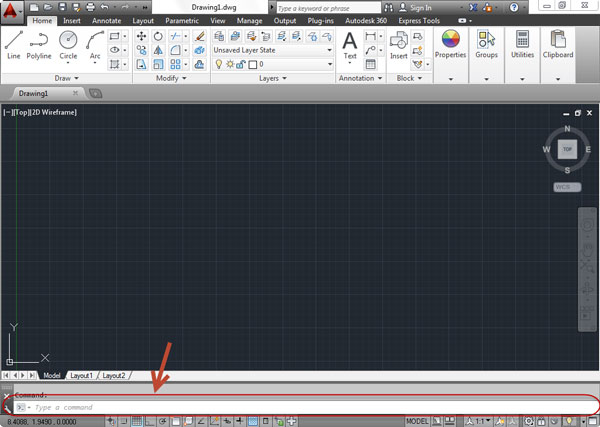
3. توجه داشته باشید که شما در این نرم افزار اگر در هر حالتی باشید با زدن دوبار کلید esc به حالت انتظار دستور باز میگردید.
حالت دیگری که در این نرم افزار وجود دارد انتظار نقطه میباشد . این حالت زمانی رخ میدهد که نرم افزار به مختصات و محل مشخص یک نقطه احتیاج داشته باشد. برای درک بهتر این موضوع دستور line را انتخاب کنید.
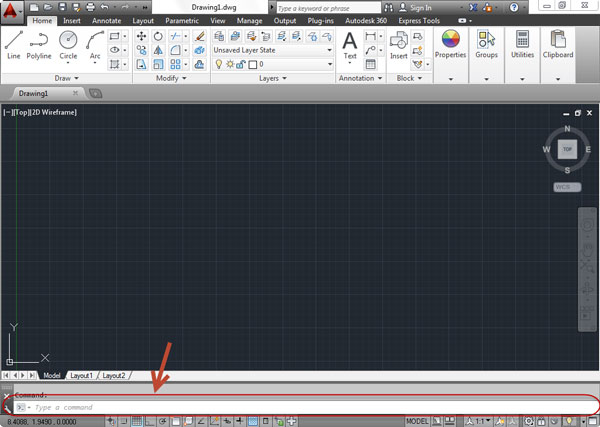
4. در این هنگام نرم افزار برای رسم خط به دونقطه مشخص احتیاج دارد . به این حالت, حالت انتظاره نقطه میگویند. در این زمان اگر شما به نشانگر ماوس اتوکد دقت کنید فقط شکل صلیب را مشاهده میکنید و مربع آن حذف شده است و در خط فرمان هم دو کلمه را حتما مشاهده خواهید کرد یکی specify و دیگری point میباشد همانطور که در شکل زیر مشخص شده است.

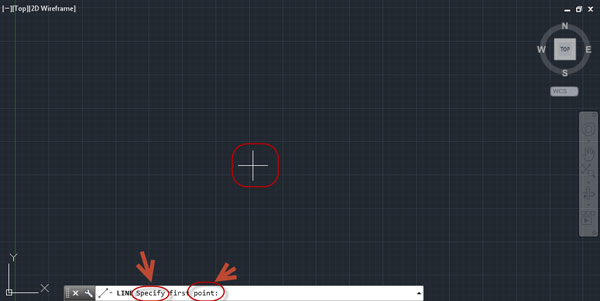
5. حالت سوم و حالت آخر حالت انتظار شئی میباشد به عنوان مثال زمانی که دستور پاک کردن و یا erase را انتخاب میکنید صلیب ماوس حذف میشود و فقط مربع آن نمایش داده میشود.. و در خط فرمان هم دو کلمه selecte object را مشاهده میکنید.مانند شکل زیر

در این حالت باید تعدادی از شئی های بر روی صفحه را انتخاب کنید تا نرم افزار عملیات مورد نظر را بر روی آنها اجرا کند.


